השימוש בצג חיצוני עם ה-MacBook Pro
ניתן להשתמש בצג חיצוני, כמו Apple Studio Display, או מקרן או טלוויזיה ברזולוציה גבוהה עם ה-MacBook Pro. יציאות ה-HDMI וה-Thunderbolt ב-MacBook Pro שלך תומכות בפלט וידאו.
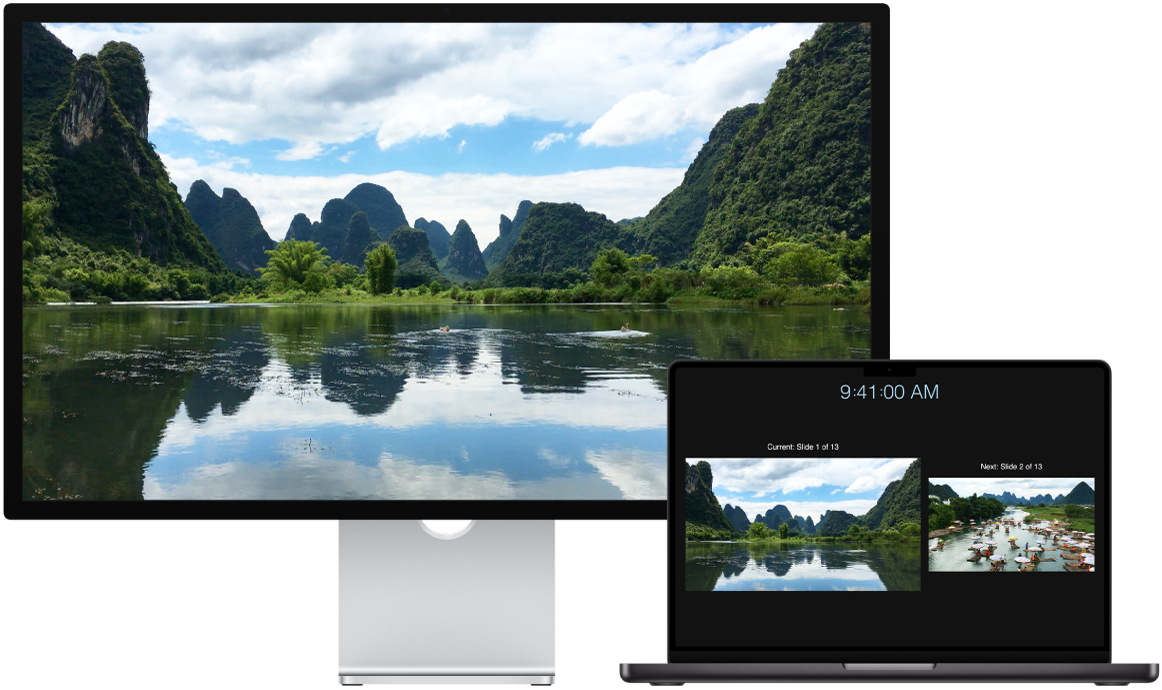
לפני שמתחילים
יש לחבר את הצג לחשמל לפני חיבורו ל-MacBook Pro.
שימוש בכבל המתאים לצג. יש לעיין בתיעוד שצורף לצג ולוודא שהכבל הנכון לחיבור הצג נמצא ברשותך.
זיהוי היציאות ב‑MacBook Pro. לפני שמחברים צג ל-MacBook Pro, כדאי לדעת אילו יציאות יש ב-Mac. כדי להכיר את היציאות ב-MacBook Pro ולדעת איפה הן ממוקמות, ראה/י סיור ב-MacBook Pro. לקבלת מידע נוסף על הסוגים השונים של יציאות, ועל הפעולות של כל אחת מהן, ראה/י זיהוי היציאות ב‑Mac.
חיבור צג ל-MacBook Pro
MacBook Pro עם M4 או M4 Pro. ניתן לחבר עד שני צגים חיצוניים בתצורות הבאות:
חיבור צג חיצוני אחד ברזולוציה של עד 6K במהירות של 60 הרץ באמצעות יציאת Thunderbolt וצג חיצוני אחד ברזולוציה של עד 4K במהירות של 144 הרץ באמצעות יציאת HDMI.
חיבור של עד שני צגים חיצוניים ברזולוציה של עד 6K במהירות של 60 הרץ באמצעות יציאות Thunderbolt.
ניתן גם לחבר צג אחד ברזולוציה של עד 8K במהירות של 60 הרץ או ברזולוציה של עד 4K במהירות של 240 הרץ באמצעות יציאת HDMI.
MacBook Pro עם M4 Max.ניתן לחבר עד ארבעה צגים חיצוניים בתצורות הבאות:
חיבור של עד שלושה צגים חיצוניים ברזולוציה של עד 6K במהירות של 60 הרץ באמצעות יציאות Thunderbolt וצג חיצוני אחד ברזולוציה של עד 4K במהירות של 144 הרץ באמצעות יציאת HDMI.
חיבור של עד שני צגים חיצוניים ברזולוציה של עד 6K במהירות של 60 הרץ באמצעות יציאות Thunderbolt. אם משתמשים ביציאת HDMI, אחת משתי התצורות הבאות: חיבור של צג חיצוני אחד ברזולוציה של עד 8K במהירות של 60 הרץ או חיבור של צג חיצוני אחד ברזולוציה של עד 4K במהירות של 240 הרץ.
למידע נוסף על השימוש בצג באיכות 8K ב-MacBook Pro, אפשר לעיין במאמר התמיכה של Apple שימוש בצג 8K עם ה-Mac.
אם ברצונך לבדוק בכמה צגים חיצוניים ה‑MacBook Pro תומך, ניתן לעיין במפרט הטכני. יש לפתוח את ״הגדרות המערכת״, לבחור ״עזרה״ > ״המפרטים הטכניים של MacBook Pro״, ואז לאתר את ״תמיכת צגים״ (ייתכן שיהיה צורך לגלול).
חיבור צג או מקרן ל-MacBook Pro. ניתן לחבר צגים ומקרנים מכמה סוגים שונים ל-MacBook Pro. אם לכבל הצג יש מחבר שאינו מתאים לשקעי ה-Thunderbolt / USB 4 ב-MacBook Pro, ניתן להשתמש במתאם (נמכר בנפרד) כדי לחבר את הצג.
צג USB-C: חבר/י את הצג ליציאת Thunderbolt ב‑MacBook Pro.
צג HDMI: חבר/י כבל מצג ה-HDMI ישירות ליציאת ה-HDMI ב-MacBook Pro.
צג VGA או מקרן: השתמש/י במתאם מרובה יציאות מסוג USB-C VGA כדי לחבר את הצג או המקרן ליציאת Thunderbolt ב‑MacBook Pro.
אם המחבר בכבל של הצג לא מתאים ליציאה שבה ברצונך להשתמש, ייתכן שניתן להשתמש בו עם מתאם (נמכר בנפרד). למידע נוסף בנושא מתאמים עבור ה-MacBook Pro, ראה/י מתאמים עבור ב‑MacBook Pro ומתאמים עבור יציאות Thunderbolt או USB-C ב-Mac.
לרכישת מתאם ולמידע נוסף ובדיקת זמינות, בקר/י ב‑apple.com, בחנות Apple Store באזורך או אצל משווקים אחרים. כדי להבטיח בחירה במוצר הנכון, עיין/י במסמכי העזרה של הצג או היוועץ/י ביצרן.
הערה: ה-MacBook Pro תומך הן ב-Apple Pro Display XDR והן ב-Apple Studio Display. להגדרת הצגים האלה, ניתן לעיין במאמר התמיכה של Apple הגדרת Apple Pro Display XDR והשימוש בו והגדרת Apple Studio Display והשימוש בו.
שימוש ב-Apple TV עם AirPlay. אם יש לך צג HDMI המחובר ל-Apple TV, ניתן להשתמש ב-AirPlay כדי לשקף את המסך של ה-MacBook Pro על מסך הטלוויזיה. לפרטים, ראה/י הזרמת תוכן אל מסך גדול יותר באמצעות AirPlay.
לאחר חיבור הצג
התאמה וארגון של צגים. לאחר חיבור צג חיצוני או מקרן, יש לעבור אל הגדרות המערכת וללחוץ על ״צגים״ בסרגל הצד כדי להגדיר את סידור הצגים, לבחור איזה צג יהיה הצג הראשי וכן להתאים את הרזולוציה ואת קצב הרענון (הרץ). אם הגברת את קצב הריענון של הצג, מומלץ לבחור ברזולוציה נמוכה יותר כדי לקבל ביצועים מיטביים.
אם ברצונך לשקף את המסך, עליך ללחוץ על הצג שבו יופיע השיקוף ואז לבחור באפשרות השיקוף בתפריט ״להשתמש בתור״.
שימוש בצג כשה-MacBook Pro סגור. אחרי שחיברת צג חיצוני ל-MacBook Pro, סגור/י את המכסה. ניתן להמשיך להשתמש ב-MacBook Pro עם הצג המחובר, וכן עם אביזרים מחוברים אחרים. כדי לחבר אביזר, ראה/י שימוש באביזרים עם ה‑MacBook Pro.
פתרון בעיות. על-מנת לפתור בעיה בצג חיצוני, ראה/י אם התמונה בצג החיצוני כהה או ברזולוציה נמוכה.